Correção de falha ao enumerar objetos no erro de contêiner no Windows 10
Publicados: 2021-07-23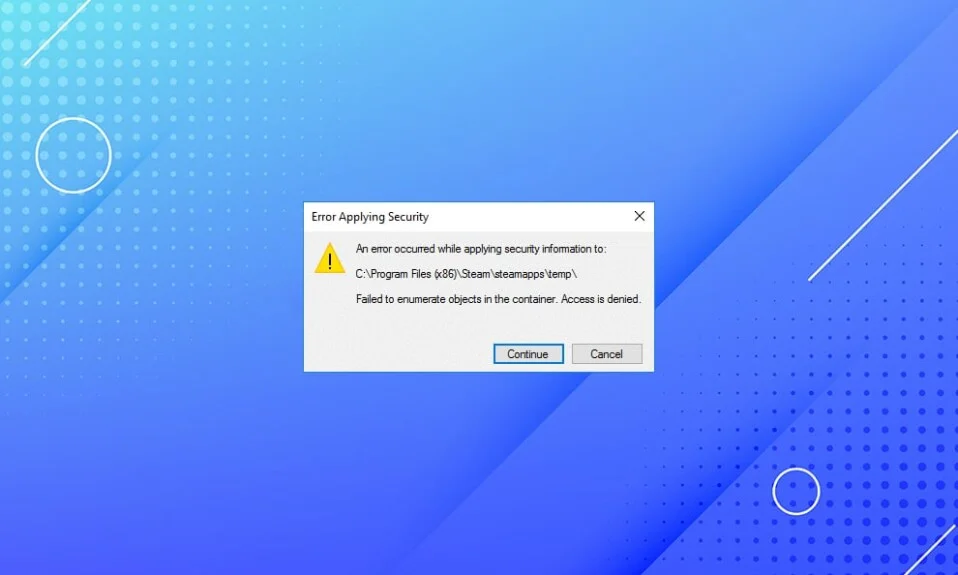
Você pode ter encontrado falha ao enumerar objetos no erro de contêiner em sistemas Windows 10 ao tentar alterar as permissões de arquivo ou pasta. Para manter os dados seguros e privados, o administrador do computador pode habilitar a autorização específica do usuário para arquivos e documentos importantes armazenados nele. Portanto, quando outros usuários tentam acessar ou modificar permissões de arquivo, eles falham ao enumerar objetos no erro do contêiner.
No entanto, muitas vezes o erro de falha ao enumerar objetos no contêiner pode aparecer para o usuário administrativo do sistema também. É problemático como agora, e o administrador não consegue alterar a permissão de acesso para arquivos ou documentos para si mesmo e para outros usuários/grupos de usuários. Você não precisa se preocupar, pois este guia o ajudará a corrigir a falha ao enumerar objetos no erro do contêiner em sistemas Windows 10.
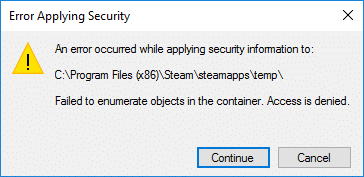
Conteúdo
- 4 maneiras de corrigir falha ao enumerar objetos no erro do contêiner
- Razões por trás da falha ao enumerar objetos no erro do contêiner
- Método 1: alterar manualmente a propriedade dos arquivos
- Método 2: desative as configurações de controle de conta de usuário
- Método 3: usar o prompt de comando
- Método 4: Inicialize o sistema no modo de segurança
4 maneiras de corrigir falha ao enumerar objetos no erro do contêiner
Razões por trás da falha ao enumerar objetos no erro do contêiner
Estes são alguns motivos básicos pelos quais você encontra falha ao enumerar objetos no erro do contêiner:
- O conflito entre diferentes arquivos e pastas em seu sistema pode causar esses problemas.
- A configuração incorreta das configurações da pasta pode levar a esse erro.
- Ocasionalmente, programas de terceiros instalados em seu sistema podem remover acidentalmente as entradas de permissão padrão para arquivos e pastas em seu PC e causar esse erro.
Listamos quatro soluções possíveis que você pode usar para corrigir a falha ao enumerar objetos no erro do contêiner.
Método 1: alterar manualmente a propriedade dos arquivos
A melhor maneira de corrigir a falha ao enumerar objetos no erro de contêiner no Windows 10 PC é alterar manualmente a propriedade desses arquivos com os quais você está enfrentando esse erro. Muitos usuários relataram ter se beneficiado disso.
Observação: antes de implementar esse método, certifique-se de fazer login como administrador .
Siga estas etapas para alterar a propriedade dos arquivos manualmente:
1. Localize o arquivo em seu sistema onde ocorre o erro. Em seguida, clique com o botão direito do mouse no arquivo escolhido e selecione Propriedades , conforme mostrado.
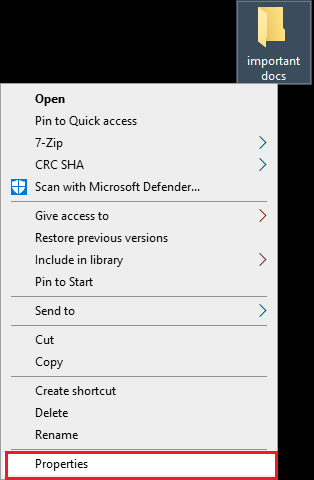
2. Vá para a guia Segurança na parte superior.
3. Clique no ícone Avançado na parte inferior da janela, conforme mostrado abaixo.

4. Em Configurações de segurança avançadas , clique em Alterar visível na frente da opção Proprietário . Consulte a imagem fornecida.
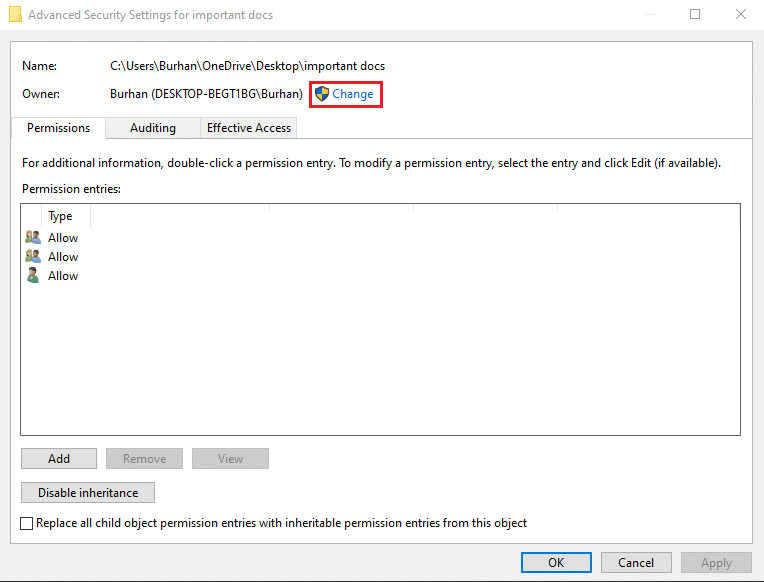
5. Depois de clicar em alterar, a janela Selecionar usuário ou grupo aparecerá na tela. Digite o nome da conta de usuário na caixa de texto intitulada Digite o nome do objeto a ser selecionado .
6. Agora, clique em Verificar nomes , conforme ilustrado.
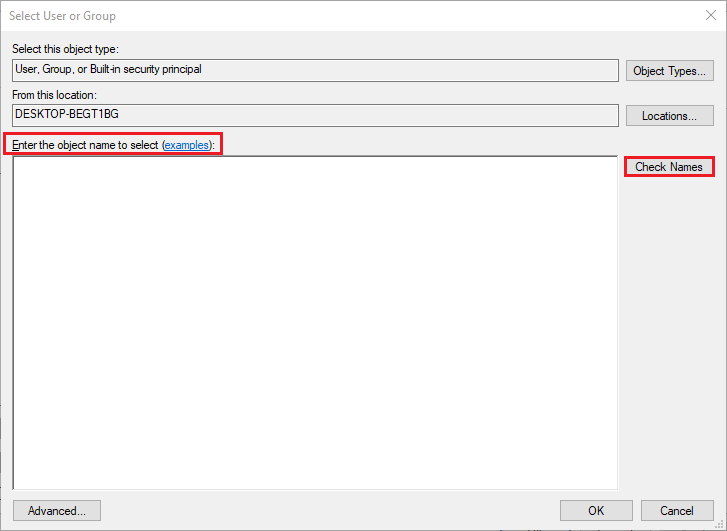
7. Seu sistema detectará e sublinhará automaticamente sua conta de usuário.
No entanto, se o Windows não sublinhar seu nome de usuário, clique em Avançado no canto inferior esquerdo da janela para selecionar manualmente as contas de usuário da lista fornecida da seguinte maneira:
8. Na janela Avançado que aparece, clique em Localizar agora . Aqui, selecione manualmente sua conta de usuário na lista e clique em OK para confirmar. Consulte a foto abaixo.
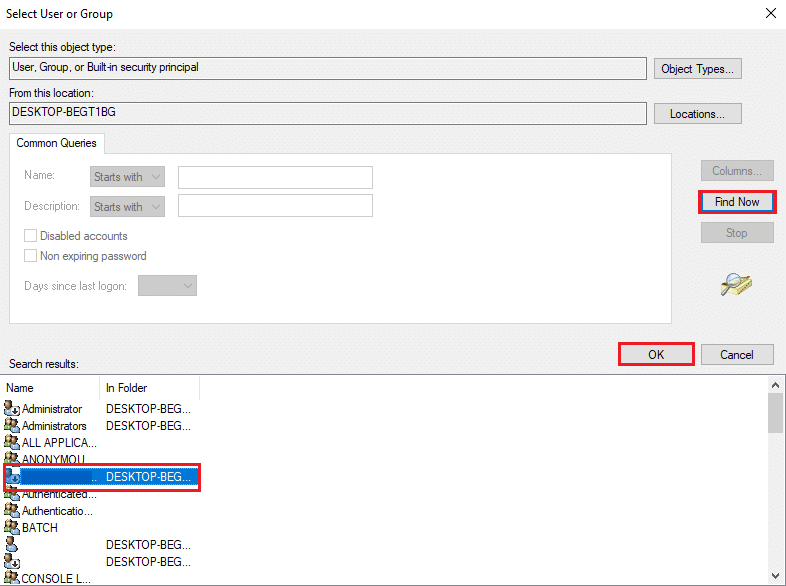
9. Uma vez redirecionado para a janela anterior, clique em OK para prosseguir, conforme mostrado abaixo.
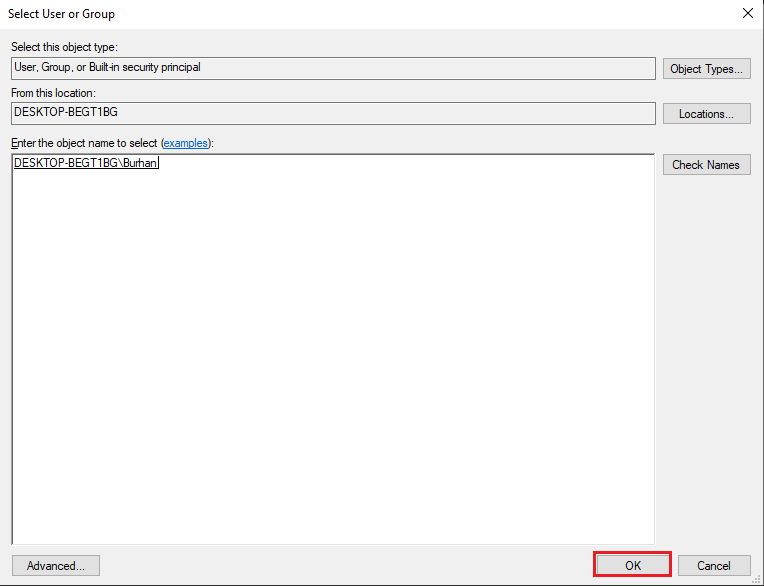
10. Aqui, habilite Substituir proprietário em subcontêineres e objetos para alterar a propriedade de subpastas/arquivos dentro da pasta.
11. Em seguida, habilite Substituir todas as entradas de permissão do objeto filho por entradas de permissão herdáveis deste objeto .
12. Clique em Aplicar para salvar essas alterações e fechar a janela.

13. Reabra a janela Propriedades e navegue até Segurança > Avançado repetindo as etapas 1-3 .
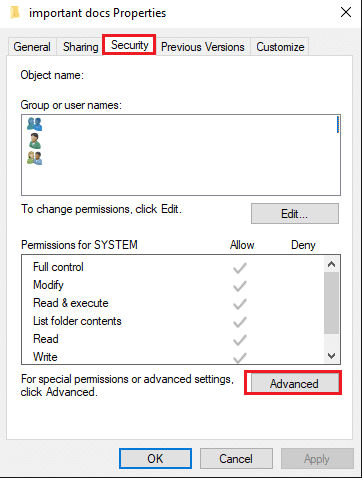
14. Clique no botão Adicionar no canto inferior esquerdo da tela.

15. Clique na opção intitulada Selecione um princípio , conforme ilustrado.

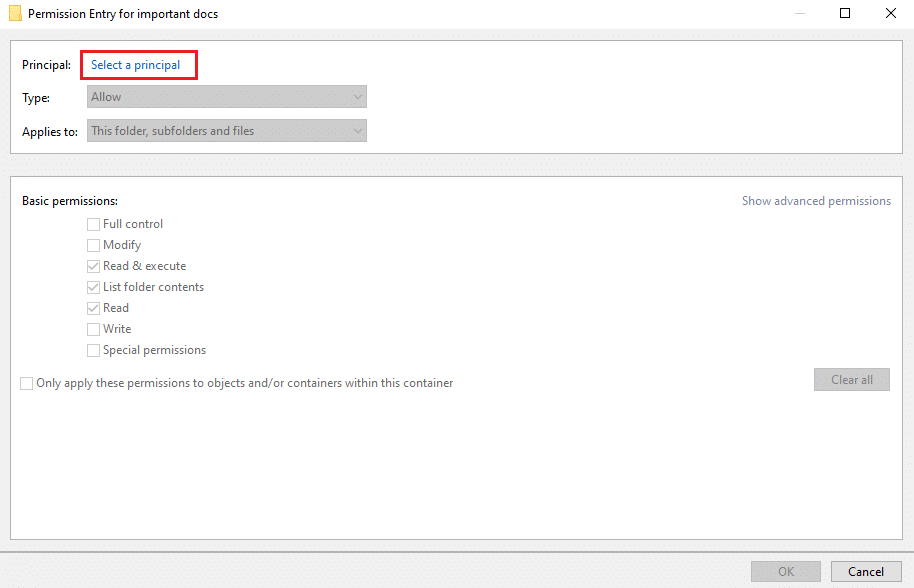
16. Repita as etapas 5 a 6 para digitar e localizar o nome de usuário da conta.
Observação: você também pode escrever Todos e clicar em verificar nomes .
17. Clique em OK , conforme mostrado abaixo.

18. Na nova janela que aparece, marque a caixa ao lado de Substituir todas as entradas de permissão do objeto filho por entradas de permissão herdáveis deste objeto.
19. Clique em Aplicar na parte inferior da janela para salvar as novas alterações.

20. Por fim, feche todas as janelas.
Verifique se você conseguiu resolver a falha ao enumerar objetos no erro do contêiner.
Leia também: Erro de correção de falha ao enumerar objetos no contêiner
Método 2: desative as configurações de controle de conta de usuário
Se o primeiro método não conseguiu corrigir o erro ao enumerar objetos no contêiner, você poderá desabilitar as configurações de controle de conta de usuário e, em seguida, implementar o primeiro método para resolver esse erro. Aqui está como fazê-lo:
1. Vá para a barra de pesquisa do Windows . Digite Alterar configurações do Controle de Conta de Usuário e abra-o nos resultados da pesquisa. Consulte a imagem fornecida.
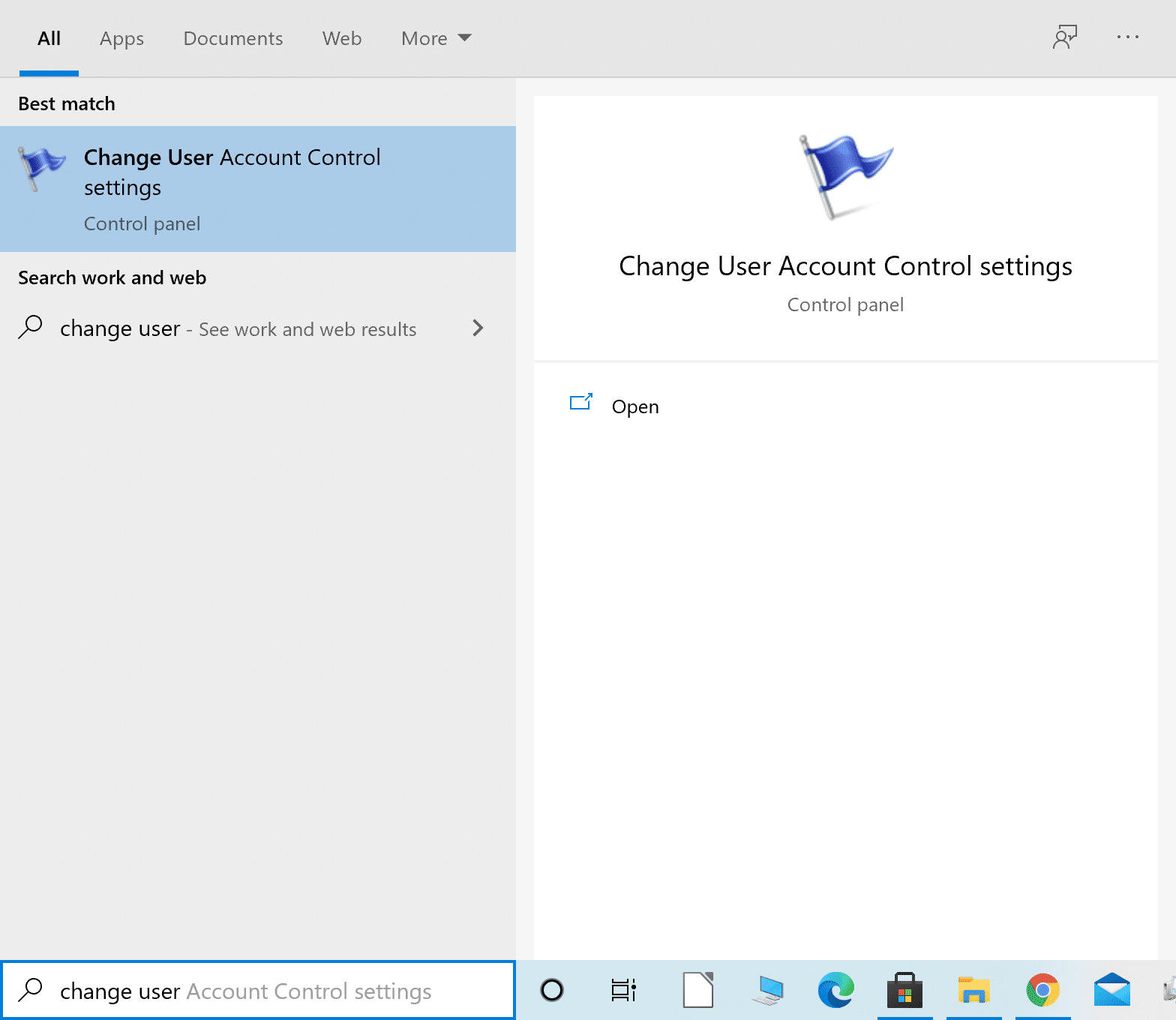
2. A janela UAC aparecerá na tela com um controle deslizante no lado esquerdo.
3. Arraste o controle deslizante na tela para a opção Nunca notificar na parte inferior.
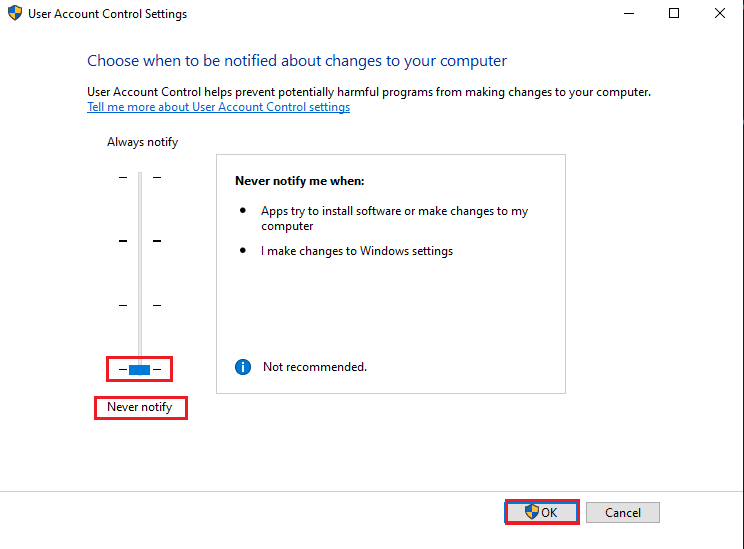
4. Por fim, clique em OK para salvar essas configurações.
5. Reinicie o computador e verifique se você conseguiu alterar as permissões dos arquivos sem nenhuma mensagem de erro.
6. Caso contrário, repita o Método 1 . Espero que o problema seja resolvido agora.
Método 3: usar o prompt de comando
Às vezes, a execução de determinados comandos no prompt de comando ajudou a corrigir a falha ao enumerar objetos no erro do contêiner em computadores Windows 10.
Siga os passos indicados para o fazer:
1. Na barra de pesquisa do Windows , digite o prompt de comando.
2. Clique em Executar como administrador para iniciar o prompt de comando com direitos de administrador. Consulte a foto abaixo.
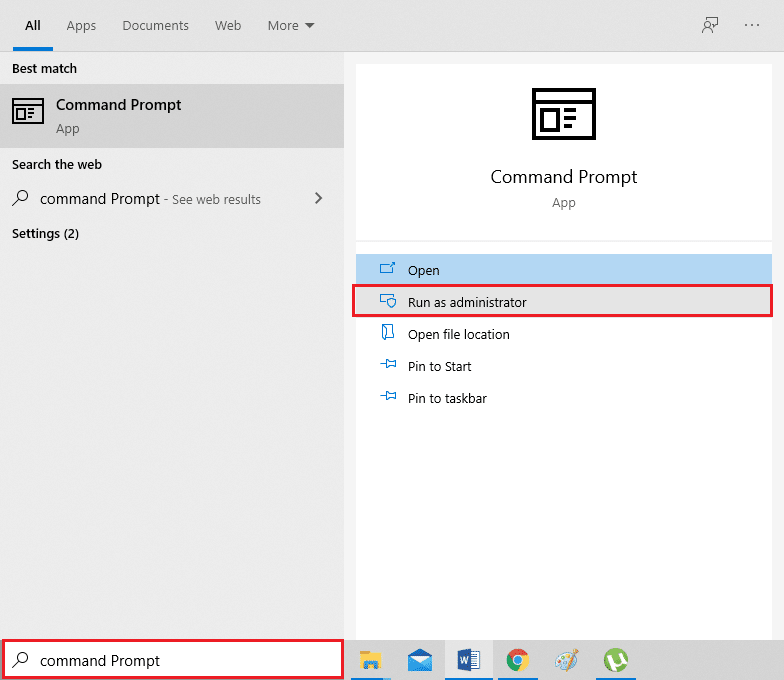
3. Clique em Sim se aparecer um prompt na tela informando Permitir que o prompt de comando faça alterações em seu dispositivo .
4. Em seguida, execute os seguintes comandos um por um e pressione Enter .
Nota: Substitua X:\FULL_PATH_HERE pelo caminho do arquivo ou pasta problemática em seu sistema.
takeown /FX:\FULL_PATH_HEREtakeown /FX:\FULL_PATH_HERE /r /dy icacls X:\FULL_PATH_HERE /grant Administradores: F icacls X:\FULL_PATH_HERE /grant Administradores:F /t
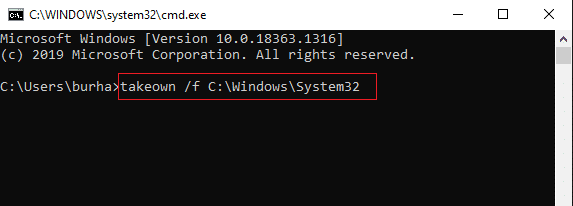
5. Após executar com sucesso os comandos acima, feche o prompt de comando e verifique se o problema foi resolvido.
Leia também: Corrigir Algo deu errado. Tente reiniciar o GeForce Experience
Método 4: Inicialize o sistema no modo de segurança
A última solução para corrigir a falha ao enumerar objetos no erro do contêiner é inicializar o Windows 10 no modo de segurança. No modo de segurança, nenhum dos aplicativos ou programas de terceiros instalados será executado, e apenas os arquivos e processos do sistema operacional Windows funcionam. Você pode corrigir esse erro acessando a pasta e alterando a propriedade. Este método é opcional e recomendado como último recurso.
Aqui está como você pode inicializar seu sistema Windows 10 no modo de segurança:
1. Primeiro, saia da sua conta de usuário e navegue até a tela de login .
2. Agora, segure a tecla Shift e clique no ícone Power na tela.
3. Selecione Reiniciar .
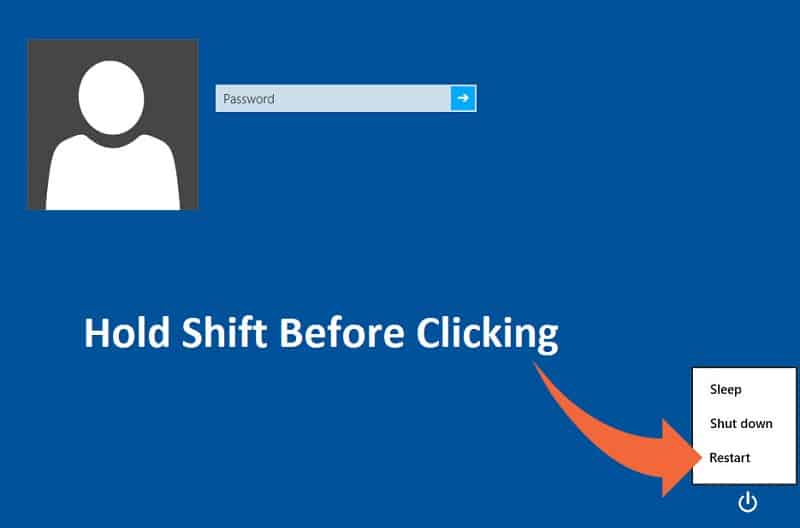
4. Quando o sistema for reiniciado, você será redirecionado para a tela informando Escolha uma opção .
5. Aqui, clique em Solucionar problemas e vá para Opções avançadas .
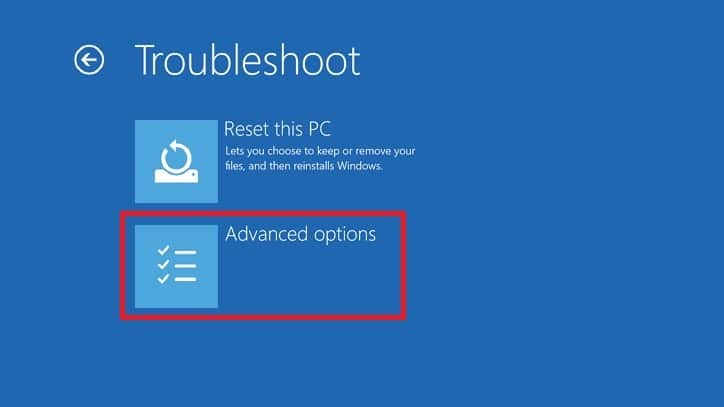
6. Clique em Configurações de inicialização . Em seguida, selecione a opção Reiniciar na tela.
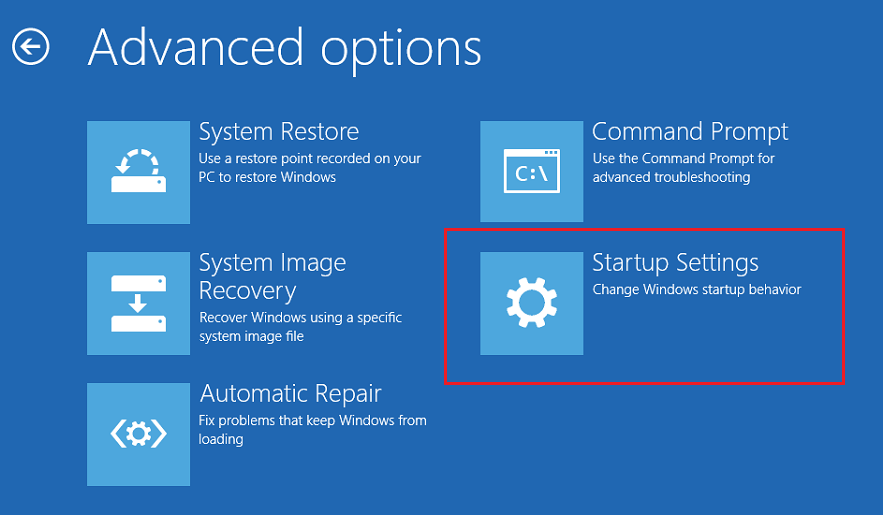
7. Quando seu PC for reiniciado, uma lista de opções de inicialização aparecerá na tela novamente. Aqui, selecione a opção 4 ou 6 para inicializar seu computador no modo de segurança.

Uma vez no modo de segurança, tente novamente o Método 1 para corrigir o erro.
Recomendado:
- Corrigir o Windows 10 falhou ao instalar o código de erro 80240020
- Como tornar o fundo transparente no MS Paint?
- Corrigir erro de Internet em aplicativos móveis PUBG
- Corrigir HDMI sem som no Windows 10 quando conectado à TV
Esperamos que nosso guia tenha sido útil e que você tenha conseguido corrigir a falha ao enumerar objetos no erro do contêiner no Windows 10 . Se você tiver alguma dúvida/sugestão, deixe-nos saber nos comentários abaixo.
